Txline使用说明
天正建筑CAD快捷键较全常用
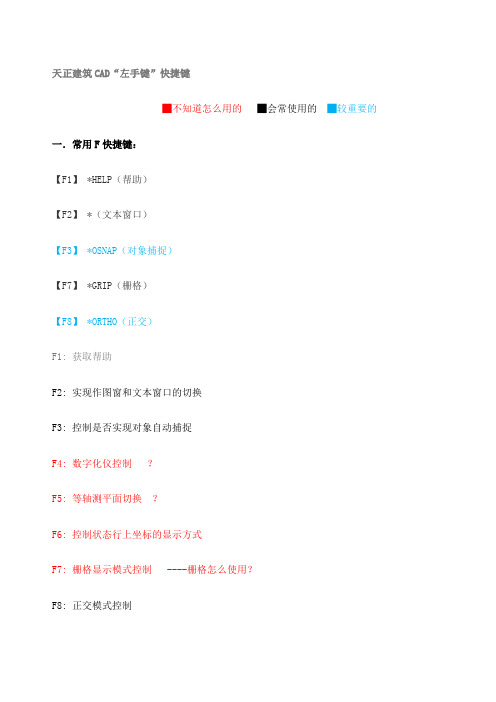
天正建筑CAD“左手键”快捷键█不知道怎么用的█会常使用的█较重要的一.常用F快捷键:【F1】 *HELP(帮助)【F2】 *(文本窗口)【F3】 *OSNAP(对象捕捉)【F7】 *GRIP(栅格)【F8】 *ORTHO(正交)F1: 获取帮助F2: 实现作图窗和文本窗口的切换F3: 控制是否实现对象自动捕捉F4: 数字化仪控制?F5: 等轴测平面切换?F6: 控制状态行上坐标的显示方式F7: 栅格显示模式控制----栅格怎么使用?F8: 正交模式控制F9: 栅格捕捉模式控制F10: 极轴模式控制F11: 对象追踪式控制二.常用CTRL快捷键常用:【CTRL】+1 *PROPERTIES(修改特性)【CTRL】+2 *ADCENTER(设计中心)【CTRL】+O *OPEN(打开文件)【CTRL】+N、M *NEW(新建文件)【CTRL】+P *PRINT(打印文件)【CTRL】+S *SAVE(保存文件)【CTRL】+Z *UNDO(放弃)【CTRL】+X *CUTCLIP(剪切)【CTRL】+C *COPYCLIP(复制)【CTRL】+V *PASTECLIP(粘贴)【CTRL】+B *SNAP(栅格捕捉)【CTRL】+F *OSNAP(对象捕捉)【CTRL】+G *GRID(栅格)【CTRL】+L *ORTHO(正交)------F8【CTRL】+W *(对象追踪)【CTRL】+U *()Ctrl+1: 打开特性对话框Ctrl+2: 打开图象资源管理器Ctrl+3:打开工具选项板Ctrl+4:图纸集管理器Ctrl+5:信息选项板Ctrl+6: 打开图象数据原子Ctrl+7:标记集管理器Ctrl+8:超级计算器Ctrl+9:隐藏/显示命令行Ctrl+0:隐藏/显示快捷图标Ctrl+A:全选Ctrl+B: 栅格捕捉模式控制(F9)Ctrl+C: 将选择的对象复制到剪切板上Ctrl+D:开/关坐标值Ctrl+E:确定轴测图方向Ctrl+F: 控制是否实现对象自动捕捉(f3) Ctrl+G: 栅格显示模式控制(F7)Ctrl+H:pickstyleCtrl+J: 重复执行上一步命令Ctrl+K: 超级链接Ctrl+L:正交开/关—F8Ctrl+M: 打开选项对话框Ctrl+N: 新建图形文件Ctrl+O: 打开图象文件Ctrl+P: 打开打印对说框Ctrl+Q:退出Ctrl+S: 保存文件Ctrl+T:数字化仪关Ctrl+U: 极轴模式控制(F10)Ctrl+V: 粘贴剪贴板上的内容Ctrl+W: 对象追踪式控制(F11)Ctrl+X: 剪切所选择的内容Ctrl+Y: 重做Ctrl+Z: 取消前一步的操作三.天正建筑命令AA: 测量区域和周长(area)AL: 对齐(align)AR: 阵列(array)AP: 加载*lsp程系AV: 打开视图对话框(dsviewer) SE: 草图设置①捕捉和栅格②极轴追踪③对象捕捉④动态输入ST: 打开字体设置对话框(style)---文字样式SO: 绘制二围面( 2d solid)SP: 拼音的校核(spell)SC: 缩放比例 (scale)(边界创建,包括创建闭合多段线和面域) SN: 栅格捕捉模式设置(snap)DT: 文本的设置(dtext)DI: 测量两点间的距离-----DOI:插入外部对相A: 画圆弧B: 定义块C: 画圆D: 尺寸资源管理器E: 删除F: 倒圆角G: 对相组合—创建组H: 填充I: 插入J:合并L: 直线M: 移动O: 偏移P: 移动R:redrawS: 拉伸T: 文本输入U: 恢复上一次操做----可以一直恢复V: 设置当前坐标W: 定义块并保存到硬盘中X: 炸开Z: 缩放---选择缩放区域1、对象特性ADC (设计中心“Ctrl+2”)CH, MO (修改特性“Ctrl+1”)MA (属性匹配)--格式刷ST (文字样式)COL (设置颜色)LA (图层****作)----图层管理器LT (线形)LTS (线形比例)LW (线宽)UN (图形单位)ATT (属性定义)ATE (编辑属性)BO (边界创建,包括创建闭合多段线和面域)EXIT (退出)EXP (输出其它格式文件IMP (输入文件)OP,PR (自定义CAD设置)---打开选项面板!!!PRINT (打印)PU (清理图层)R (重新生成)REN (重命名)SN (捕捉栅格)DS (设置极轴追踪)OS (设置捕捉模式)--SEPRE (打印预览)TO (工具栏)--自定义用户界面V (命名视图)2、AUTO CAD快捷绘图命令:PO (点)L (直线)XL (射线)--TTPL (多段线)--QQML (多线)区别SPL (样条曲线)POL(正多边形)DO (圆环)EL (椭圆)REG (面域)MT (多行文本)T (多行文本)TTE 天正单行文字TT 射线I (插入块)W(定义块文件)DIV (等分)H (填充)3、AUTO CAD快捷修改命令:MI (镜像)--FRAR (阵列)O (偏移)RO (旋转)--RRLEN (直线拉长)BR (打断)CHA (倒角)F (倒圆角)PE (多段线编辑)---转换直线与多段线ED (修改文本)--双击即可4、AUTO CAD快捷视窗缩放:P (平移)Z+空格+空格 (实时缩放)Z 空格+P 空格 (返回上一视图)Z+E (显示全图)-----双击中键5、AUTO CAD快捷尺寸标注:DAL (对齐标注)DRA (半径标注)DDI (直径标注)DAN (角度标注)DCE (中心标注)DOR (点标注)TOL (标注形位公差LE (快速引出标注)---箭头引出DBA (基线标注)DCO (连续标注)D, *DIMSTYLE(标注样式----- 改DD 测量DED (编辑标注)DOV (替换标注系统变量)四.天正命令中英对照:L, *LINE(直线)PL, *PLINE(多段线)ML, *MLINE(多线)SPL, *SPLINE()POL, *POLYGON()REC, *RECTANGLE(矩形)C, *CIRCLE(圆)A, *ARC(圆弧)DO, *DONUT(圆环)EL, *ELLIPSE()REG, *REGION()MT, *MTEXT(多行文本)T, *MTEXT(多行文本)B, *BLOCK(块定义)I, *INSERT(插入块)W, *WBLOCK(定义块文件)H, *BHATCH(填充)3、修改命令:CO, *COPY(复制)MI, *MIRROR(镜像)AR, *ARRAY(阵列)O, *OFFSET(偏移)RO, *ROTATE(旋转)M, *MOVE(移动)E, DEL键 *ERASE(删除)X, *EXPLODE(分解)TR, *TRIM(修剪)EX, *EXTEND(延伸)S, *STRETCH(拉伸)LEN, *LENGTHEN(直线拉长)SC, *SCALE(比例缩放)BR, *BREAK(打断)CHA, *CHAMFER(倒角)F, *FILLET()PE, *PEDIT(多段线编辑)ED, *DDEDIT(修改文本)4、视窗缩放:P, *PAN(平移)Z+空格+空格, *实时缩放Z, *局部放大Z+P, *返回上一视图Z+E, *显示全图5、叽绫曜ⅲnbsp;DLI, *DIMLINEAR(直线标注)DAL, *DIMALIGNED(对齐标注)DRA, *DIMRADIUS(半径标注)DDI, *DIMDIAMETER(直径标注)DAN, *DIMANGULAR(角度标注)DCE, *DIMCENTER(中心标注)DOR, *DIMORDINATE(点标注)TOL, *TOLERANCE(标注)LE, *QLEADER(快速引出标注)DBA, *DIMBASELINE(基线标注)DCO, *DIMCONTINUE(连续标注)D, *DIMSTYLE(标注样式)DED, *DIMEDIT(编辑标注)DOV, *DIMOVERRIDE(替换标注)五.天正左手快捷键—自定义一:所有原来的快捷键还能用,只是增加了自己方便的,即使别人用你电脑也不影响。
matlab tline用法
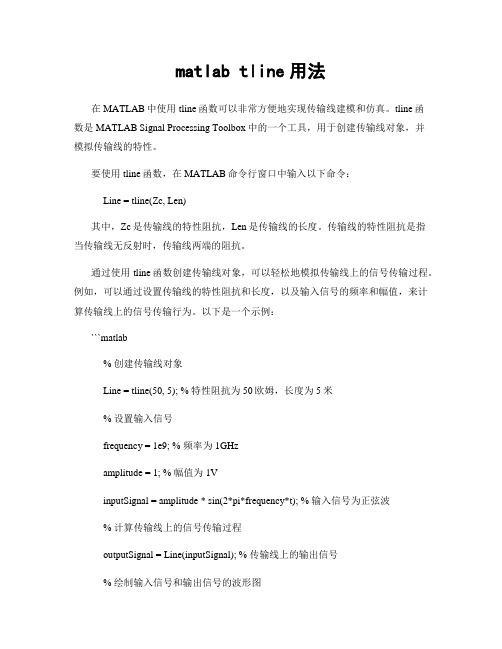
matlab tline用法在MATLAB中使用tline函数可以非常方便地实现传输线建模和仿真。
tline函数是MATLAB Signal Processing Toolbox中的一个工具,用于创建传输线对象,并模拟传输线的特性。
要使用tline函数,在MATLAB命令行窗口中输入以下命令:Line = tline(Zc, Len)其中,Zc是传输线的特性阻抗,Len是传输线的长度。
传输线的特性阻抗是指当传输线无反射时,传输线两端的阻抗。
通过使用tline函数创建传输线对象,可以轻松地模拟传输线上的信号传输过程。
例如,可以通过设置传输线的特性阻抗和长度,以及输入信号的频率和幅值,来计算传输线上的信号传输行为。
以下是一个示例:```matlab% 创建传输线对象Line = tline(50, 5); % 特性阻抗为50欧姆,长度为5米% 设置输入信号frequency = 1e9; % 频率为1GHzamplitude = 1; % 幅值为1VinputSignal = amplitude * sin(2*pi*frequency*t); % 输入信号为正弦波% 计算传输线上的信号传输过程outputSignal = Line(inputSignal); % 传输线上的输出信号% 绘制输入信号和输出信号的波形图plot(t, inputSignal, 'r', t, outputSignal, 'b');xlabel('时间');ylabel('信号幅值');legend('输入信号', '输出信号');```在上述示例中,使用tline函数创建了一个特性阻抗为50欧姆、长度为5米的传输线对象。
然后,设置了输入信号的频率和幅值,通过调用传输线对象来计算传输线上的信号传输行为。
最后,绘制了输入信号和输出信号的波形图。
autocad2021教程

autocad2021教程1)从左向右拖动窗口选择,要框住才能选中2)以右向左拖动窗口选择,只要接触到对象就能选中,包含在其内的也能选中3)点选在AutoCAD的操作中,一样情形下,鼠标右键等同于回车键操作完成后,再按一次右键为重复上一次的操作三键鼠标中间键向外滚动为放大窗口,向里滚动为缩小窗口平面部分一[两列工具条,除文字、图块、多线]工具栏的操作:绘图工具栏(等同于绘图菜单)直线(L):全称(line)在屏幕上指定两点可画出一条直线。
也可用相对坐标或者在正交模式打开的情形下,直截了当给实际距离鼠标拖动来操纵方向构造线(XL):全称(xline)H为水平V为垂直O为偏移A为角度B为等分一个角度。
多段线(PL):全称(pline)第一在屏幕上指定一点,然后有相应提示:指定下一个点或[圆弧(A)/半宽(H)/长度(L)/舍弃(U)/宽度(W)]。
可依照需要来设置。
其中“圆弧”指定宽度可画任意角度圆弧;“半宽”指多段线的一半宽度,即如要高线宽为10,则5;“长度”给相应的值,则画出相应长度的多段线;“舍弃”指舍弃一次操作;“宽度”指多段线的宽度多边形(pol):全称(polygon)所绘制多边形为正多边形,边数能够自己设E:依照边绘制多边形也可依照圆的半径利用外切和内接来画正多边形矩形(REC):全称(rectang)点击矩形工具后显现下列提示:指定第一个角点或[倒角(C)/标高(E)/圆角(F)/厚度(T)/宽度(W)]其中“倒角”是将90度直角的两条边割去一点。
变成一个斜角。
“标高”是空间上的意义能够在三视图当中展现出来,标高是相对的;“圆角”:即是将四个直角边倒成半径为X的圆角;“厚度”:空间上的意义,可在Z轴上表现出来“宽度”:平面空间的概念,指矩形四边的宽度。
圆弧(ARC或A):默认为3点画圆弧,成弧方向为逆时针,画优弧半径给负值。
绘图菜单中有如下选项:起点、圆心、端点;起点、圆心、角度;起点、圆心、长度;起点、端点、角度;起点、端点、方向;起点、端点、半径;圆心、起点、端点;圆心、起点、角度;圆心、起点、长度;圆(C)全称(circle)默认为圆心半径[直径]画圆。
实验3:分支线耦合器设计

MTEE$ ID=TL5
MTEE$ ID=TL6
2
MLIN ID=TL2 L=10 mm
PORT P=2 Z=50 Ohm MSUB Er=4.4 H=1 mm T=0.035 mm Rho=1 Tand=0 ErNom=4.4 Name=SUB1
MTRACE2 ID=X2 BType=2 M=1 MTRACE2 ID=X3 BType=2 M=1
������������1 = ������������������ =
1 − ������������������������′������1 ������������1 ������������������������������1
由:
������������0 180������0 ������0 (弧度) = (度) = 90 2������������������ 2������������������ ������������������ (1 − ������������������������ ′ ������1 )������������������ 2 ������������1 ������������������������������������ ������ (������������������2������������1 − ������������������������ ′ ������1 )������������������������ ′ ������1 ������1
1 2
MTRACE2 ID=X4 BType=2 M=1
MLIN PORT ID=TL4 P=4 Z=50 Ohm L=10 mm
2
3
3 1
MLIN ID=TL3 L=10 mm
CAD常用命令和用法
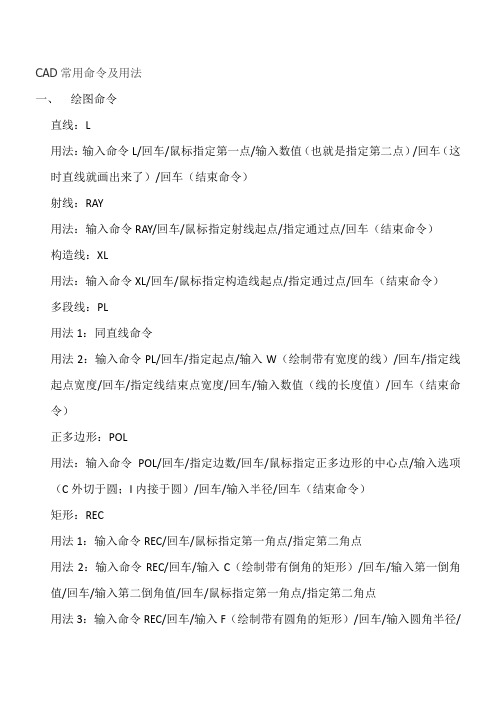
CAD常用命令及用法一、绘图命令直线:L用法:输入命令L/回车/鼠标指定第一点/输入数值(也就是指定第二点)/回车(这时直线就画出来了)/回车(结束命令)射线:RAY用法:输入命令RAY/回车/鼠标指定射线起点/指定通过点/回车(结束命令)构造线:XL用法:输入命令XL/回车/鼠标指定构造线起点/指定通过点/回车(结束命令)多段线:PL用法1:同直线命令用法2:输入命令PL/回车/指定起点/输入W(绘制带有宽度的线)/回车/指定线起点宽度/回车/指定线结束点宽度/回车/输入数值(线的长度值)/回车(结束命令)正多边形:POL用法:输入命令POL/回车/指定边数/回车/鼠标指定正多边形的中心点/输入选项(C外切于圆;I内接于圆)/回车/输入半径/回车(结束命令)矩形:REC用法1:输入命令REC/回车/鼠标指定第一角点/指定第二角点用法2:输入命令REC/回车/输入C(绘制带有倒角的矩形)/回车/输入第一倒角值/回车/输入第二倒角值/回车/鼠标指定第一角点/指定第二角点用法3:输入命令REC/回车/输入F(绘制带有圆角的矩形)/回车/输入圆角半径/回车/指定第一角点/指定第二角点圆弧:A用法:输入命令A/回车/指定圆弧起点/指定圆弧中点/指定圆弧结束点(绘制圆弧的方法有11种,可参考绘图菜单---圆弧选项)圆:C用法:输入命令C/回车/鼠标指定圆心/输入半径值/回车(命令结束)(绘制圆的方法有6种,可参考绘图菜单---圆选项)样条曲线:SPL用法:输入命令SPL/回车/鼠标指定要绘制的范围即可/需要三下回车结束命令椭圆:EL用法:输入命令EL/回车/鼠标指定椭圆的轴端点/指定轴的另一个端点(可输入数值)/指定另一条半轴的长度(可输入数值)/(如果输入数值需要回车结束命令,如果用鼠标直接指定则命令自动结束)椭圆弧:输入命令EL/回车/输入A/回车/指定椭圆弧的轴端点/指定轴的另一个端点/指定另一条半轴长度/指定椭圆弧起始角度/指定椭圆弧结束角度圆环:DO用法:输入命令DO/回车/输入圆环内径/回车/输入圆环外径/回车/鼠标指定圆环圆心点/回车(结束命令)点:PO用法:输入命令PO/回车/鼠标指定点的位置即可面域:REG用法:输入命令REG/回车/选择要创建面域的对象/回车(命令结束)多行文本:T用法:输入命令T/回车/鼠标指定多行文本的第一角点/指定第二角点/输入文本即可定义块:B用法:输入命令B/回车/设置对话框内容(块名称、选择要定义为块的对象、指定插入的基点)/确定即可(定义块指的是定义内部块,只能在本文档中使用)写块:W用法:输入命令W/回车/设置对话框内容(块名称、选择要定义为块的对象、指定插入的基点、选择要保存块的位置)/确定即可(写块可以在多个文档中多次使用,可理解为定义外部块)插入块:I用法:输入命令I/回车/选择要插入的块确定即可图案填充:H用法:输入命令H/回车/在图案填充对话框中选择你要填充的图案,拾取填充对象内部点/回车/点击确定即可定数等分:DIV用法:输入命令DIV/回车/输入等分数目/回车(命令结束)三维拉伸:EXT用法:输入命令EXT/回车/选择要拉伸对象/回车/输入拉伸高度/回车/回车三维旋转:REV用法:输入命令REV/回车/选择对象/回车/输入O/回车/选择旋转轴/输入旋转角度/回车(命令结束)(可用于三维旋转的对象必须是多段线属性)二、修改工具删除:E用法:输入命令E/回车/选择要删除的对象/回车(命令结束)复制:CO或CP用法:输入命令CO/回车/选择要复制的对象/回车/鼠标指定位移基点/指定第二位移点(开始复制)/回车可结束命令,不回车可多重复制镜像复制:MI用法1:输入命令MI/回车/选择要镜像复制的对象/回车/鼠标指定镜像线的第一点/指定第二点/回车(命令结束)用法2:输入命令MI/回车/选择要镜像的对象/回车/鼠标指定镜像线的第一点/指定第二点/输入Y/回车(这样可以只镜像不复制)偏移复制:O用法:输入命令O/回车/输入偏移距离/回车/选择要偏移复制的对象/开始偏移/回车(命令结束)阵列复制:AR用法:输入命令AR/回车/设置阵列对话框(可选择矩形或环形阵列)移动:M用法:输入命令M/回车/选择对象/回车/鼠标指定位移基点/输入移动距离或直接用鼠标指定要移动的位置旋转:RO用法:输入命令RO/回车/选择对象/回车/鼠标指定旋转基点/输入旋转角度(默认状态下顺时针为负值,逆时针为正值)/回车(命令结束)比例:SC用法:输入命令SC/回车/选择对象/回车/鼠标指定缩放基点/输入比例因子(正整值为放大,小数值为负)/回车(命令结束)拉伸:S用法:输入命令S/回车/交叉选择要拉伸的对象(意思是选对象的一半,要不然不能拉伸)/鼠标指定拉伸基点,指定第二个点(开始拉伸,拉伸完以后命令自动结束)修剪:TR用法1:输入命令TR/回车/选择修剪边界/回车/选择要修剪的对象/回车(结束命令)(如果没有边界的对象只能删除,无法修剪)用法2:输入命令TR/连续两下回车(可以无边界自定义修剪)/回车(结束命令)用法3:输入命令TR/连续两下回车/输入F/回车/鼠标指定第一栏选点/指定第二栏选点/回车(结束命令)(这样在栏选范围内并且有边界的对象将被修剪)延伸:EX用法:输入命令EX/回车/选择延伸边界/回车/选择延伸对象/回车(结束命令)打断及打断于点:BR用法:输入命令BR/回车/选择要打断的对象/指定打断的第二点倒直角:CHA用法:输入命令CHA/回车/选择第一条倒角边/选择第二条倒角边(倒直角命令可用于相连、相交或未相连的直线对象)倒圆角:F用法:输入命令F/回车/输入R/回车/输入圆角半径值/选择第一条倒角边/选择第二条倒角边(倒圆角命令可用于相连、相交或未相连的直线对象)文本修改:ED用法:输入命令ED/回车/选择要修改的文本对象即可修改编辑多段线:PE用法:输入命令PE/回车/输入M/回车/选择要编辑的多段线/回车/输入编辑项J(J 为编辑多段线合并项)/三下回车(结束命令)(如果有需要多段线其他项的编辑根据命令行的提示输入相应命令即可)清理:PU用法:输入命令PU/回车/设置清理对话框即可(清理命令可清理制图过程中遗留下的多余图层)分解:X用法:输入命令X/回车/选择要分解对象/回车(结束命令)三、对象特性设计中心“Ctrl+2”:ADC修改特性“Ctrl+1”:CH属性匹配:MA用法:输入命令MA/回车/选择带有特性的源对象/选择目标对象/回车文字样式:ST设置颜色:COL图层操作:LA线形:LT线形比例:LTS线宽:LW图形单位:UN属性定义:ATT编辑属性:ATE边界创建,包括创建闭合多段线和面域:BO对齐:AL用法:输入命令AL/回车/选择对象/回车/指定第一个源点/指定第一个目标点/如果有下一个要对齐的源或目标点的话继续指定,如果没有则回车即可输出其它格式文件:EXP输入文件:IMP自定义CAD设置:OP重新生成:R重命名:REN捕捉栅格:SN标注样式管理器:D设置捕捉模式:OS打印预览:PRE工具栏:TO命名视图:V面积:AA用法:输入命令AA/回车/鼠标指定测量对象的第一个角点及第二和第三个/回车距离:DI用法:输入命令DL/回车/鼠标指定测量对象的第一点,第二点/注意观察命令提示行信息即可。
大学毕业设计-微波技术虚拟实验设计方案

大学毕业设计-微波技术虚拟实验设计方案微波低通滤波器设计要求设计一个切比雪夫式微波低通滤波器,技术指标为:截止频率GHz f c 2.2=,在通带内最大波纹11,2.0S dB L Ar =小于-16dB ;在阻带频率s f =4GHz 处,阻带衰减As L 不小于30dB 。
输入输出端特性特性阻抗0Z =50Ω。
用微带线实现,基片厚度H=800um ,T=10um ,相对介电常数0.9=r ε;高阻抗线特性阻抗Ω=1060h Z ,低阻抗线Ω=1001Z 。
确定滤波器的结构尺寸,测量滤波器的参数11S ,21S 。
进行适当调节,使之达到最佳。
记录滤波器的最终结构尺寸,总结设计,调节经验。
实验仪器硬件:PC 机软件:Microwave Office 设计步骤启动Microwave Office ,创建新工程,保存路径并命名。
1.确定原型滤波器启动软件中Wizard 模块的Filter Synthesis Wizard (滤波器分析向导)功能,输入各项技术指标,即可自动画出原型滤波器的原理图,各个元件值还可进行优化。
省去了传统方法的第一,二步。
启动Filter Synthesis Wizard 功能后,依次选择Lowpass;Chebyshev;在参数定义页,设N :5 元件数目为5 FC :2.2 截止频率为2.2GHz PP :Ripple (dB ) 带内参数为波纹衰减 PV :0.2 波纹衰减值为0.2dB RS :50 输入端特性阻抗为50Ω RL :50 输出端特性阻抗为50Ω再依次选择Ideal Electrical Model;Lumped Element (集总元件);Shunt Element First (并联优先,即电容输入式);在原理图定义页,去掉Set Project Frequencies 项的选勾,其他保持不变。
全部完成后,即生成名为Filter 的原型滤波器的原理图,以及相关的测量图,优化项。
微波实验实验报告

微波实验实验报告姓名:杜文涛班级:05116班学号:050489班内序号:08指导老师:徐林娟实验四微带功分器一、实验目的:1)掌握微波网络的S参数;2)熟悉微带功分器的工作原理及其特点;3)掌握微带功分器的设计与仿真。
二、实验原理:功分器是一种功率分配元件,它是将输入功率分成相等或不相等的几路功率,当然也可以将几路功率合成,而成为功率合成元件。
在电路中常用到微带功分器。
下图是二路功分器的原理图。
图中输入线的阻抗为Z0,两路分支线的特性阻抗分别为Z02 和Z03,线长为λg/4,λg/4 为中心频率时的带内波长。
图中R2 和R3 为负载阻抗,R为隔离电阻。
对功分器的要求是:两输入口2 和3 的功率按一定比例分配,并且两口之间互相隔离,当2,3 口接匹配负载时,1 口无反射。
下面根据上述要求,确定Z02, Z03,R2,R3 及R 的计算式。
设2 口,3 口的输出功率分别为P2,P3,对应的电压为V2,V3。
根据对功分器的要求,则有P3=k2P2|V3|2/R3=k2|V2|2/R2式中k 为比例系数。
为了使在正常工作时,隔离电阻R 上不流过电流,则应V3=V2于是得R2=k2R3若取R2=kZ0则R3=Z0/k因为分支线为λg/4,故在1 入口处的输入阻抗为:Z in2=Z022/R2Z in3=Z032/R3为使1 口无反射,则两分支线在1 处的总输入阻抗应等于引出线的Z0,即Y0=1/Z0= R2 /Z022 +R3 /Z032若电路无损耗,则|V1|2/ Z in3 =k2|V1|2 /Z in2式中V1 为1 口处的电压所以Z02 = k2 Z03Z03 =Z0[(1+ k2)/k3]0.5Z02=Z0[(1+ k2)k]0.5下面确定隔离电阻R 的计算式。
跨接在端口2,3 间的电阻R,是为了得到2,3 口之间互相隔离的作用。
当信号1 口输入,2,3 口接负载电阻R2 ,R3 时,2,3 两口等电位,故电阻R 没有电流流过,相当于R 不起作用;而当2 口或3口的外接负载不等于R2 或R3 时,负载有反射,这时为使2,3 端口彼此隔离,R 必有确定的值,经计算R= Z0(1+ k2)/k 图中两路带线之间的距离不宜过大,一般取2~3 带条宽度,这样可使跨接在两带线之间电阻的寄生效应尽量小.为了匹配需要在引出线Z0与2,3端口之间各加一段λg/4阻抗变换段。
Garmin eTrex Legend 使用手册

eTrex Legend 传 奇 使用航线导航 面积计算器 4. 航迹页面 ............................................ 56 设置航迹记录方式 存储航迹 5. 设置页面 ............................................ 58 设置时间格式和时区 设置度量单位和坐标 设置对比度和背景光 设置航向表示的基准 设置数据接口 设置系统工作模式 6. 工具页面 ............................................ 64 查询日月运行情况 查询日历及添加注释 查询打猎/捕鱼时段 实时面积计算 第四章:附录 附录 A:技术指标 ........................................... 71 附录 B:时差表 ............................................. 72 附录 C:配件 ............................................... 73 附录 D:数据接口 .......................................... 74 附录 E:简单故障维修 ...................................... 75 附录 F:坐标系统参数计算 ................................. 76 附录 G:注意事项 ........................................... 78
差分GPS分为两大类:伪距差分和载波相位差分。
1.伪距差分原理
这是应用最广的一种差分。 在基准站上, 观测所有卫星, 根据基准站 已知坐标和各卫星的坐标, 求出每颗卫星每一时刻到基准站的真实距离。 再与测得的伪距比较, 得出伪距改正数, 将其传输至用户接收机, 提高定 位精度。 这种差分, 能得到米级定位精度, 如沿海广泛使用的 “信标差分”
- 1、下载文档前请自行甄别文档内容的完整性,平台不提供额外的编辑、内容补充、找答案等附加服务。
- 2、"仅部分预览"的文档,不可在线预览部分如存在完整性等问题,可反馈申请退款(可完整预览的文档不适用该条件!)。
- 3、如文档侵犯您的权益,请联系客服反馈,我们会尽快为您处理(人工客服工作时间:9:00-18:30)。
Txline2001使用说明
一、界面布局
上图中分为三栏:
栏1:选择导线的形式;
栏2:PCB材料参数设置;
栏3:PCB的电气特性以及物理特性设置。
二、参数说明
Dielectri表示PCB板材;
Dielectric Constant表示所选PCB材料板的介电常数;Conductor表示导线材质;
Impedance表示匹配阻抗值;
Frequency表示微带线工作的频率;
Height表示PCB材料板的厚度;
Thickness表示PCB材料板上导线的厚度;
Gap表示覆铜边沿与导线的距离;
Width表示计算出来微带线的宽度;
Physical Length表示计算出来微带线的长度。
三、使用案例
本案例是以2.4G频率的WIFI微带线计算为例,PCB为2层板RF-4板材,PCB板厚为0.6mm.
本案例只需要设置上图红圈内的参数即可(红圈以外的以默认值即可),设定物理特性的相关参数,从而生成电气特性参数。
即设定线宽线距、铜厚以及板厚以及频率,得出阻抗大小。
需要注意的是,板厚一般都是特定规格的,如2116/7628半固化片,0.6mm/0.8mm/1.0mm等(可参考PCB制作工艺相关资料),而铜厚也是有特定规格的,如1.4mil或0.7mil。
所以控制阻抗一般都是通过调整线宽线距来控制。
